win11开机强制登录微软账户怎么办 win11开机需要登录微软账户如何解决
更新时间:2023-02-21 10:53:16作者:runxin
有些用户的电脑在符合最低配置要求的情况下,也都陆续接收到了微软发送的升级win11系统推送,然而当用户在安装完win11系统之后开机时却出现了需要登录微软账户强制设置,对此win11开机强制登录微软账户怎么办呢?这里小编就来教大家win11开机需要登录微软账户解决方法。
具体方法:
1、首先按下“win+r”快捷键,在其中输入“regedit”回车确定。
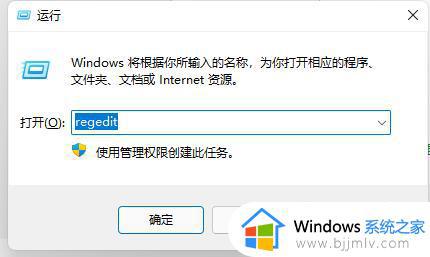
2、打开后定位到“计算机HKEY_LOCAL_MACHINESOFTWAREWOW6432NodeMicrosoftWindows NTCurrentVersionWinlogon”位置。
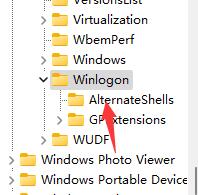
3、然后右键右边空白处,选择新建一个“字符串值”
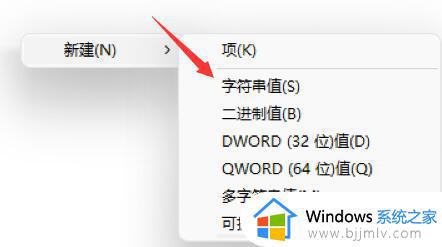
4、再将这个字符串值重命名为“autoadminlogon”并双击打开。
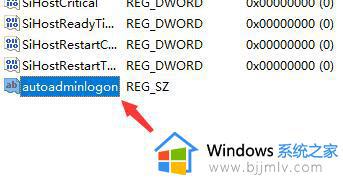
5、最后将它的数值数据更改为“1”,再点击“确定”即可。
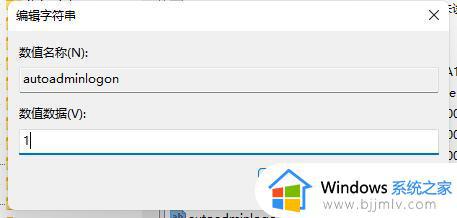
以上就是小编带来的win11开机需要登录微软账户解决方法了,有出现这种现象的小伙伴不妨根据小编的方法来解决吧,希望能够对大家有所帮助。
win11开机强制登录微软账户怎么办 win11开机需要登录微软账户如何解决相关教程
- win11开机要登录微软账号怎么办 win11开机需要登陆微软账户如何解决
- win11怎么跳过账户登录 win11开机取消微软账户登录怎么操作
- win11开机微软账户登录不上怎么办 win11开机无法登录微软账户解决方法
- win11开机每次都要登录微软账户怎么办 win11开机一定要登录微软账号处理方法
- win11如何切换微软账户登录 win11怎么改用微软账户登录
- win11登录不了账户怎么办 win11登录不了微软账户如何解决
- win11登录不了微软账户怎么办 win11无法登录microsoft账户如何解决
- win11登录账户进不去怎么办 win11登录不了微软账户解决方法
- win11开机要登录microsoft账号怎么办?登陆win11需要microsoft账户如何跳过
- win11开机联网跳过微软账号登录教程 win11开机怎么跳过创建微软账户登录
- win11恢复出厂设置的教程 怎么把电脑恢复出厂设置win11
- win11控制面板打开方法 win11控制面板在哪里打开
- win11开机无法登录到你的账户怎么办 win11开机无法登录账号修复方案
- win11开机怎么跳过联网设置 如何跳过win11开机联网步骤
- 怎么把win11右键改成win10 win11右键菜单改回win10的步骤
- 怎么把win11任务栏变透明 win11系统底部任务栏透明设置方法
热门推荐
win11系统教程推荐
- 1 怎么把win11任务栏变透明 win11系统底部任务栏透明设置方法
- 2 win11开机时间不准怎么办 win11开机时间总是不对如何解决
- 3 windows 11如何关机 win11关机教程
- 4 win11更换字体样式设置方法 win11怎么更改字体样式
- 5 win11服务器管理器怎么打开 win11如何打开服务器管理器
- 6 0x00000040共享打印机win11怎么办 win11共享打印机错误0x00000040如何处理
- 7 win11桌面假死鼠标能动怎么办 win11桌面假死无响应鼠标能动怎么解决
- 8 win11录屏按钮是灰色的怎么办 win11录屏功能开始录制灰色解决方法
- 9 华硕电脑怎么分盘win11 win11华硕电脑分盘教程
- 10 win11开机任务栏卡死怎么办 win11开机任务栏卡住处理方法
win11系统推荐
- 1 番茄花园ghost win11 64位标准专业版下载v2024.07
- 2 深度技术ghost win11 64位中文免激活版下载v2024.06
- 3 深度技术ghost win11 64位稳定专业版下载v2024.06
- 4 番茄花园ghost win11 64位正式免激活版下载v2024.05
- 5 技术员联盟ghost win11 64位中文正式版下载v2024.05
- 6 系统之家ghost win11 64位最新家庭版下载v2024.04
- 7 ghost windows11 64位专业版原版下载v2024.04
- 8 惠普笔记本电脑ghost win11 64位专业永久激活版下载v2024.04
- 9 技术员联盟ghost win11 64位官方纯净版下载v2024.03
- 10 萝卜家园ghost win11 64位官方正式版下载v2024.03